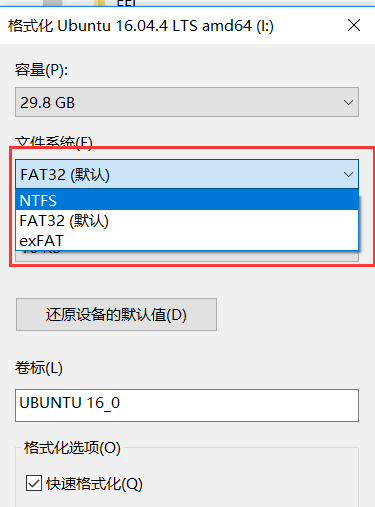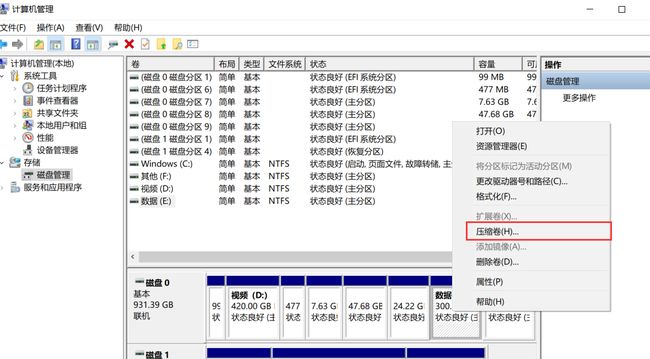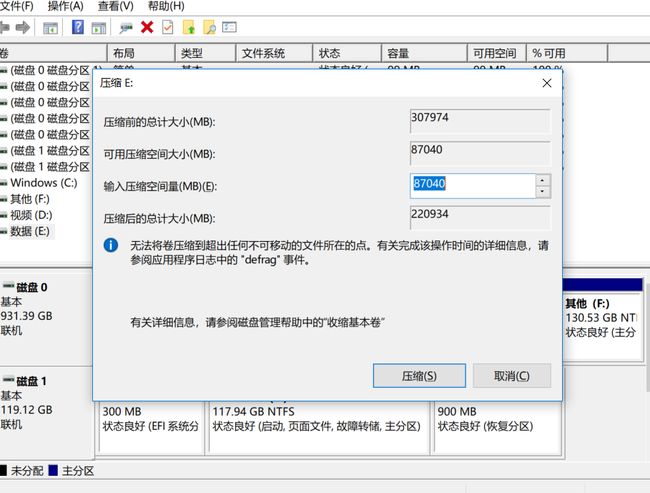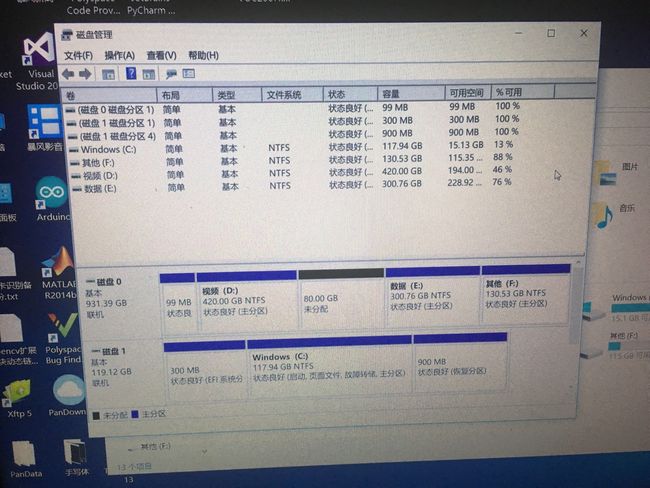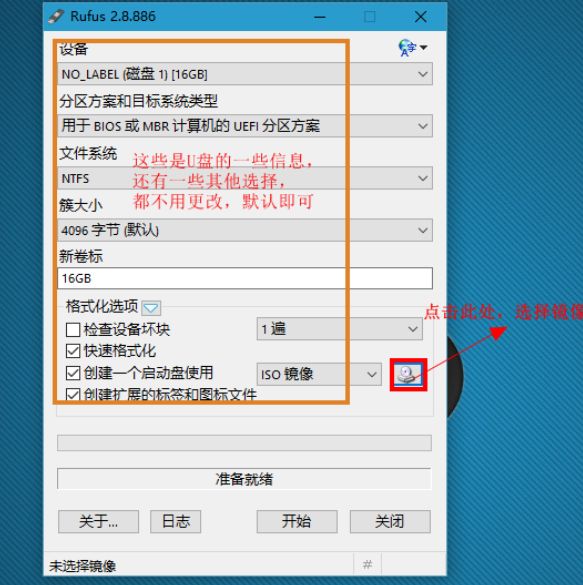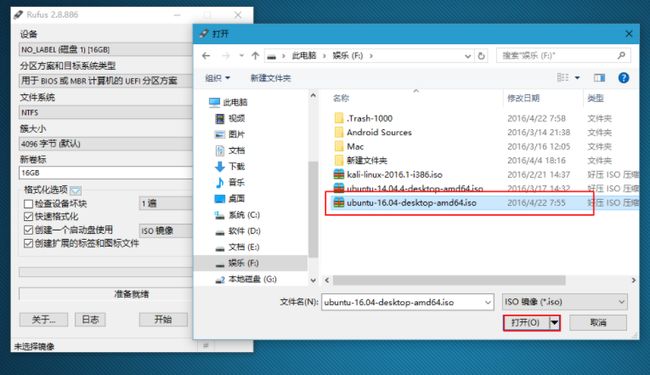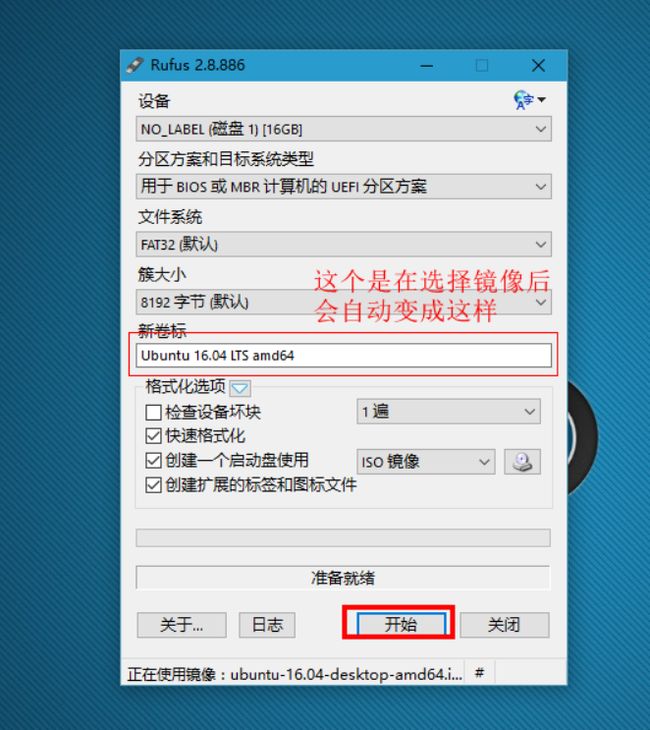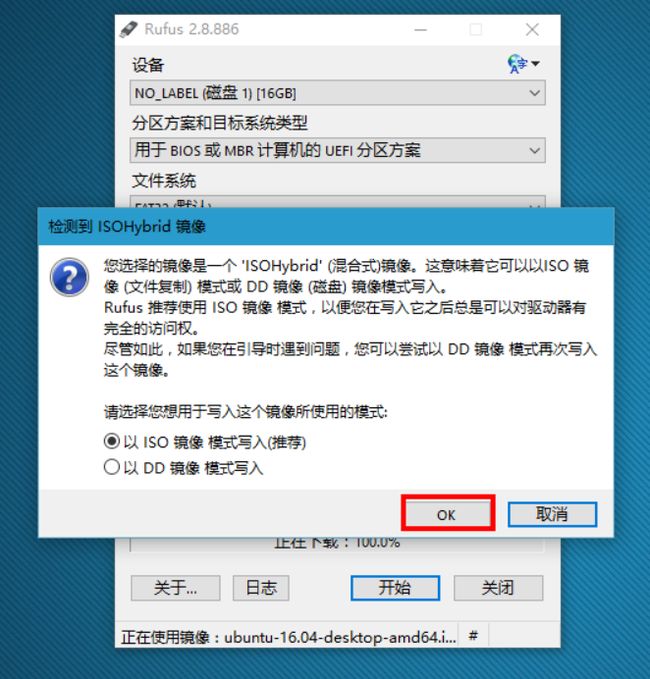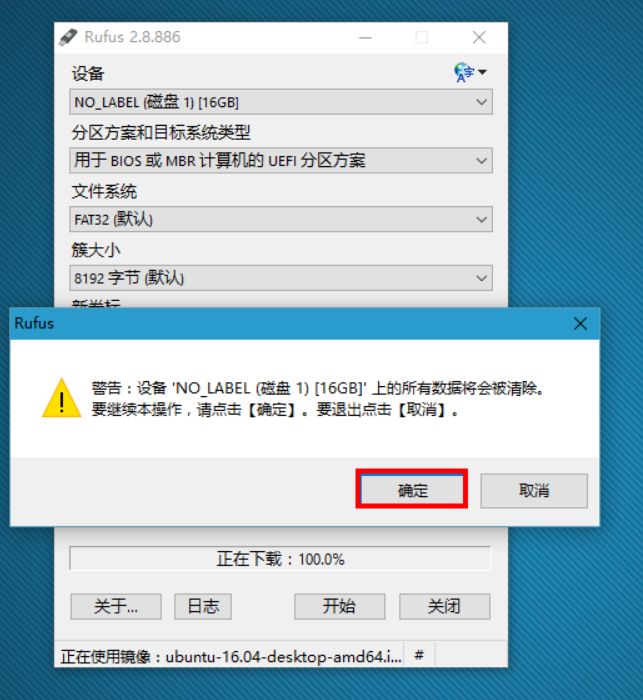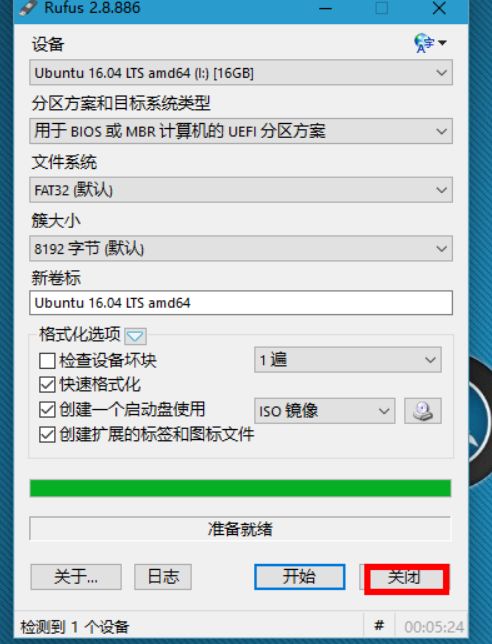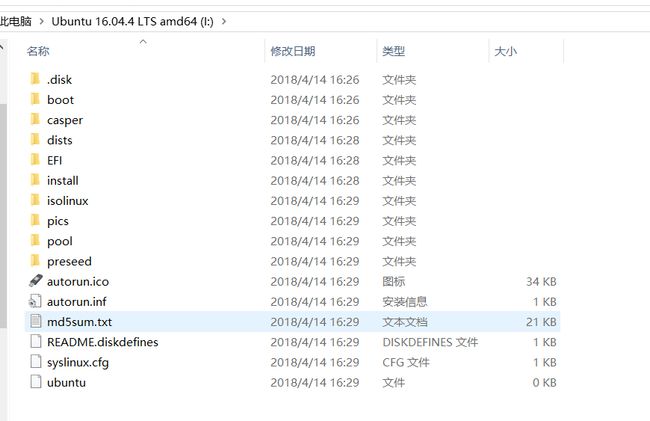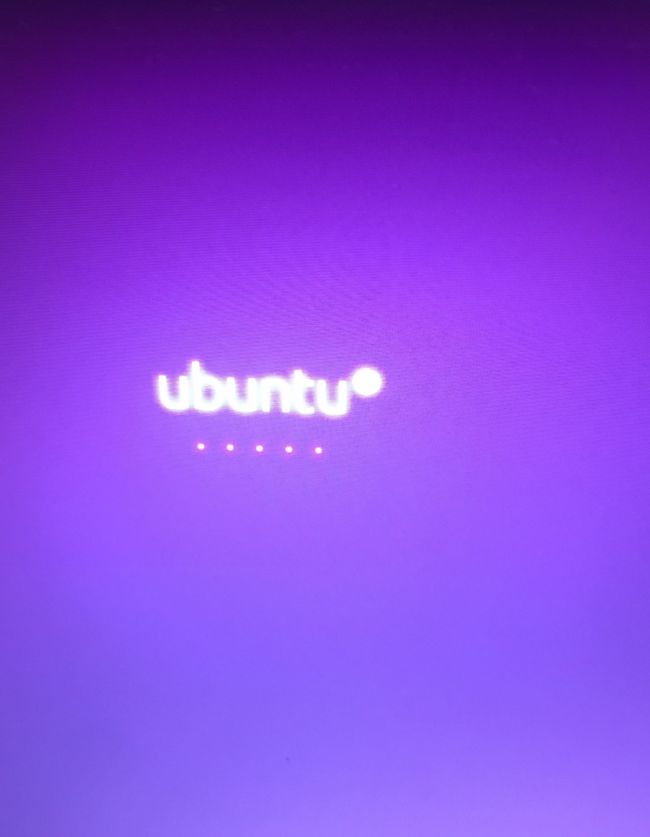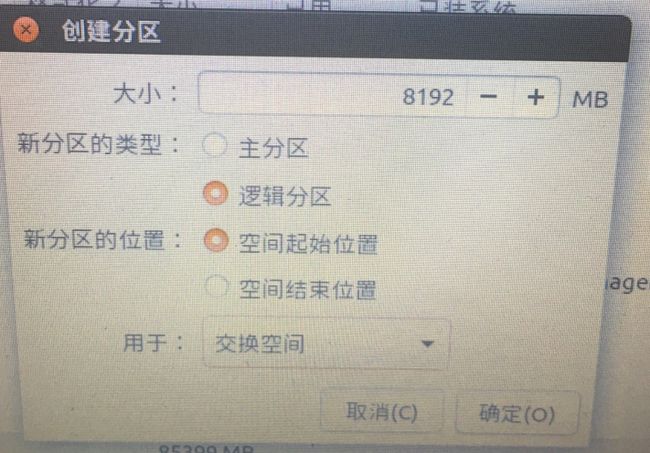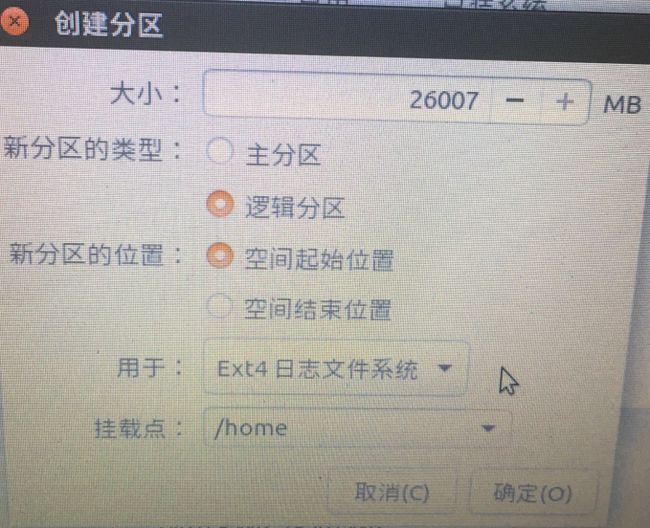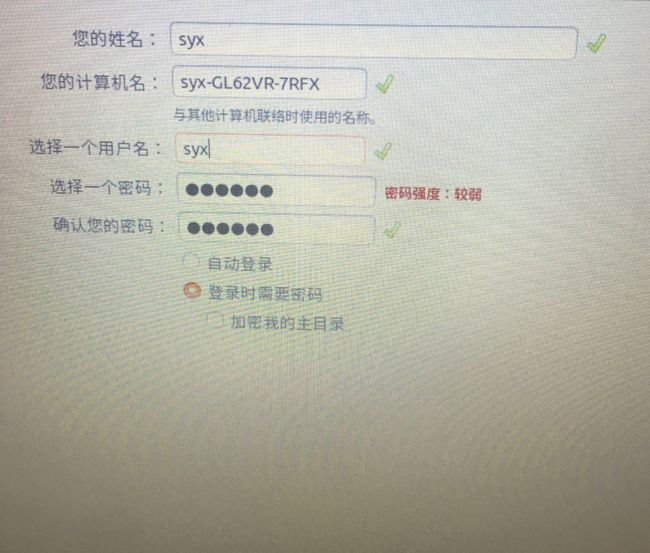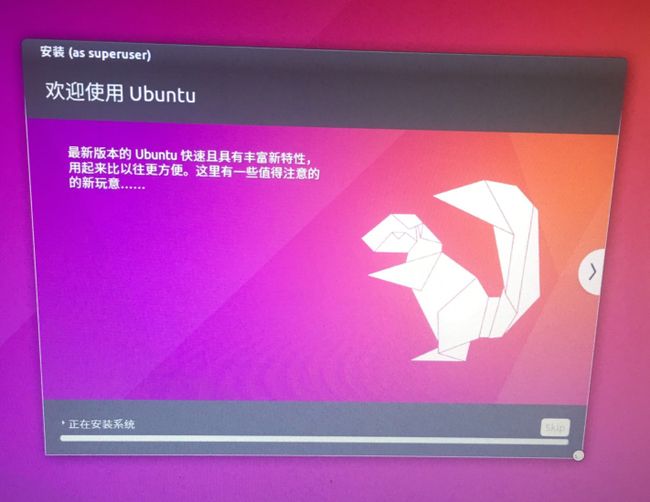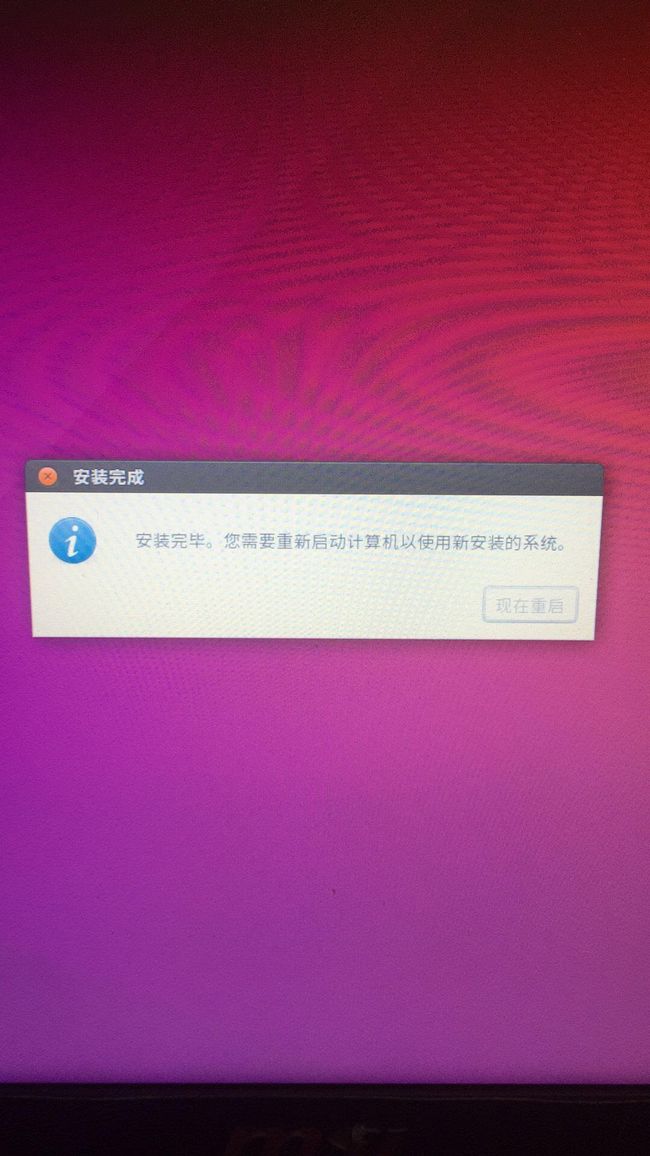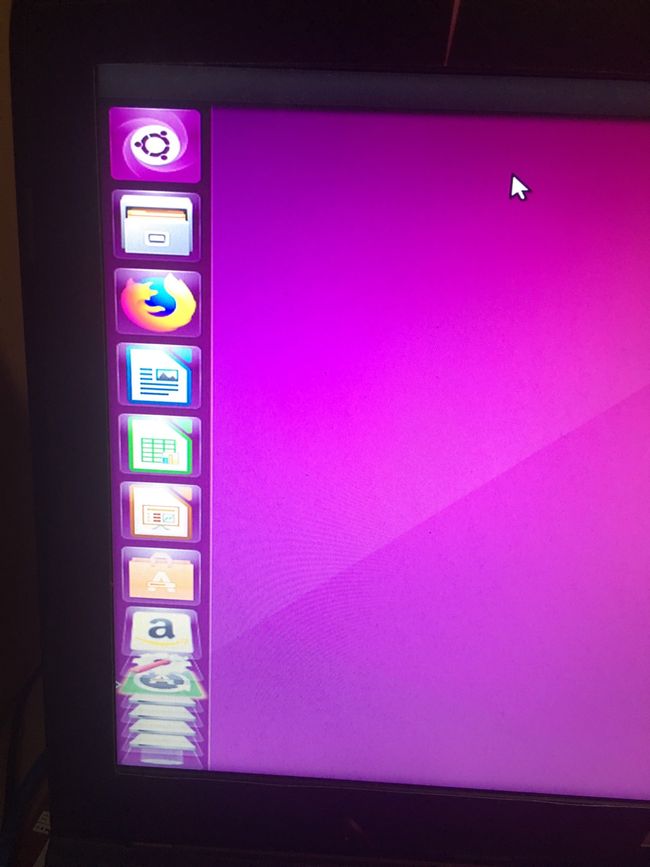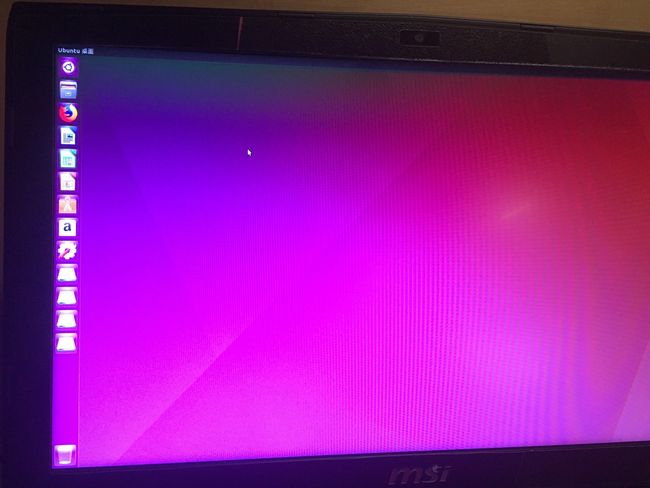UEFI下windows 10安装ubuntu 16.04 (双系统)
前些天在windows 10下安装ubuntu 16.04,遇到一堆坑,发帖记录
本人基于
i7 -7700hq
GTX1060(有点坑)
8g内存
三星128G固态 +西数1T机械硬盘 (GPT分区表)
已经安装好windows 10 专业版 x64
-------------------------------------------------------分割线------------------------------------------------------------
准备:
(1):准备工具
空白U盘一个,右键格式化,文件系统选择NTFS
点击开始,进行格式化
ubuntu 16.04镜像:
下载地址:https://www.ubuntu.com/download/desktop
启动U盘制作软件:
下载地址:https://download.csdn.net/download/nienelong3319/10350392
(2):分区
鼠标右键左下角windows图标 进入磁盘管理
找个有剩余空间的 非windows系统盘的磁盘 右键选择压缩卷
分配给ubuntu的空间 本人选择了80G,然后就能看到80G未分配,到这里就行了
(3):系统盘制作
双击之前下载的U盘制作软件,选择下载的ubuntu镜像
然后这个时候可以查看我们的U盘
接下来进行安装
安装
重启电脑 本人微星是按del进入bios ,其他机型自行百度,以下图片由手机拍摄 各位见谅
进入bios,找到启动,把boot option #1 改成 USB…… ,找到安全性 安全启动改成关闭,F10保存并重启
等待一会出现以下界面 选择第二个install ubuntu
然后就进来了
选择语言 往下拉 选择中文简体 ,连上网络
勾选为图像或无线硬件……
这一步很关键 选择其他选项
接下来找到自己刚刚分出来的盘
双击 该空间创建分区 ,分为四个或者三个(可以不需要home,因为是UEFI模式 所以也不需要/boot目录) ,此处是文字说明 底下有图
大小 :500 新分区类型: 逻辑分区 新分区的位置 空间的起始位置 用于:EFI系统分区
大小 :8192 新分区的类型: 逻辑分区 新分区的位置 空间的起始位置 用于:交换空间
大小 :26007 新分区的类型: 逻辑分区 新分区的位置 空间的起始位置 用于:Ext4日志文件系统 挂载点:/home
大小 :剩下的全部 新分区的类型: 逻辑分区 新分区的位置 空间的起始位置 用于:Ext4日志文件系统 挂载点:/
ps: home可要可不要 如果要设置home目录的画, 根目录/ 的大小要比home目录大
看图
点击开始安装
继续往下点就行了
等待10-20分钟 出现以下界面,告诉你安装完成,并且叫你重启,这里有个坑 点了现在重启 卡住的几率是99%..
解决办法 按电源键强制关机..
重启的时候 再次进入bios,启动 -> boot option #1 之前设置的usb 现在改成hrad disk uefi
进入底下的usb hard disk dirve BBS 把ubuntu换到启动选项 #1
保存重启,选择ubuntu 回车进入
如果成功进入系统 ,那就表示ubuntu安装成功了,点击右上角叉叉 ,不用往下看了
如果选择ubuntu进入之后黑屏或者紫屏,是显卡驱动的问题,是显卡驱动问题,是显卡驱动问题,请继续往下看
重启电脑 进入选择界面
按下E 进入编辑 找到splash 后面加上 nomodeset 然后ctrl+x
然后就能进入系统了 进入系统之后(这个时候分辨率会变得800*600 先不用管) 找到系统设置 -> 软件和更新 ->附加驱动 -> 选择NVIDA……
然后重启就行了
如果要回win系统的话,在grub界面选择windows就行了
坑非常多,但是最终还是装上了。